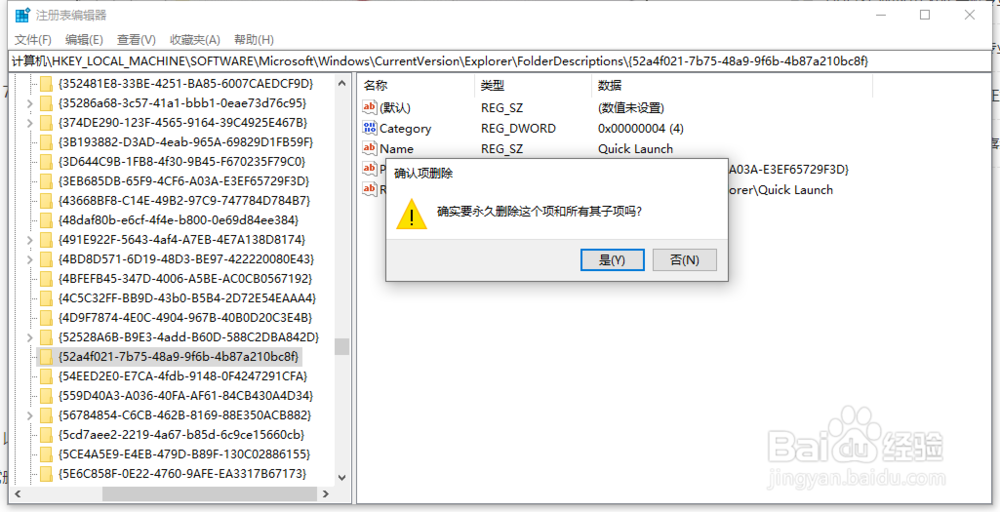下面是Windows10系统如何解决桌面无法删除的IE图标的教程
工具/原料
Windows10
打开运行
1、右键Win图标,在列表中点击选择运行选项
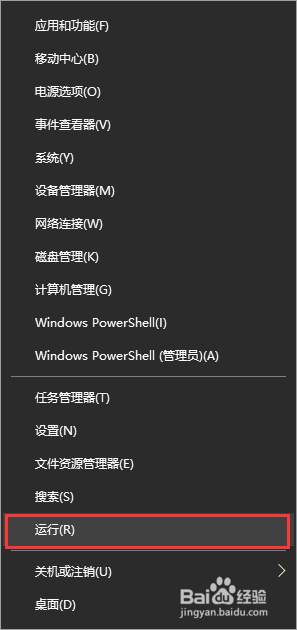
2、同时按快捷键“Win + R”打开运行
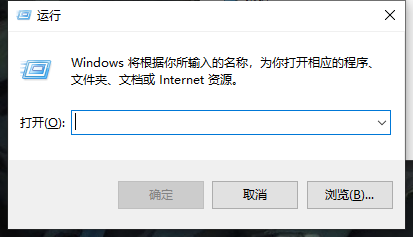
打开注册表编辑器
1、在运行界面中,输入“regedit”,点击下方的确定按钮
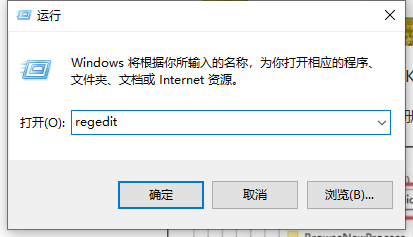
2、在注册表编辑器界面中,将以下路径“计算机\HKEY_LOCAL_MACHINE\S蚪嬷吃败OFTWARE\Microsoft\Windows\CurrentVersio荏鱿胫协n\Explorer\Desktop\NameSpace”复制到方框区域,并点击回车键
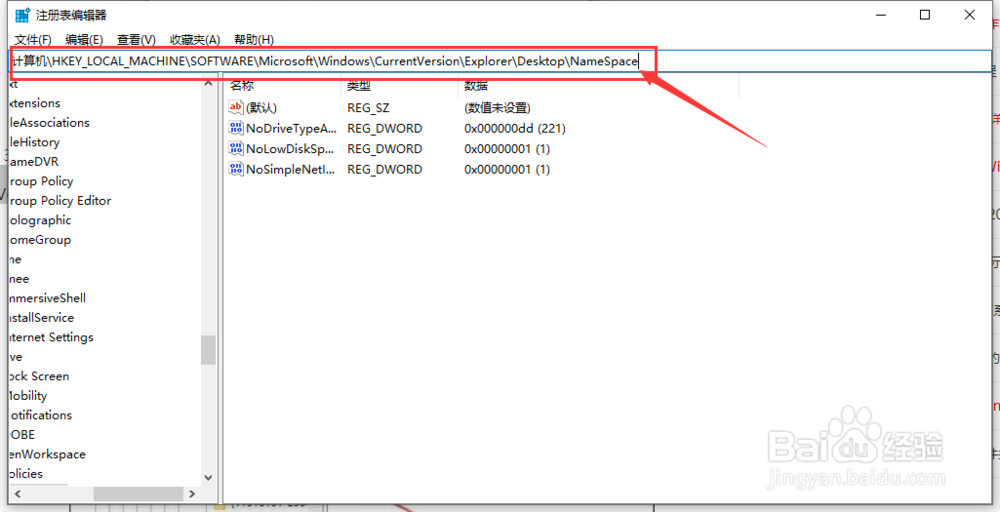
3、找到并点击NameSpace注册表项,在列表中点击选择查找选项

4、在查找界面中,输入“Internet Explorer”,点击右边的查找下一个按钮

5、这样就会自动定位到IE浏览器的注册表项,右键点击,在列表中选择删除选项
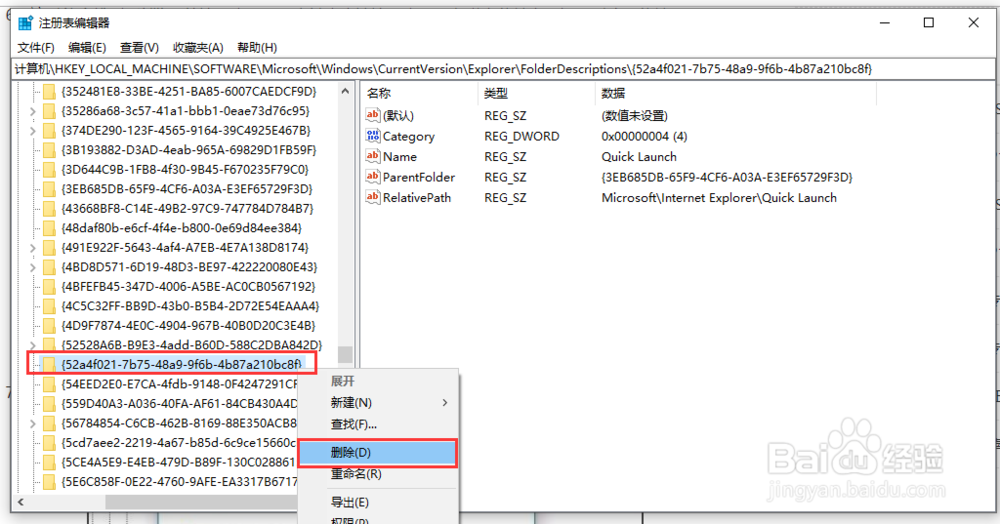
6、在弹出的确认项删除框中,点击是按钮即可删除桌面的IE图标